如何重新獲得對硬碟的存取權限,修復無法開啟硬碟的錯誤

在本文中,我們將指導您如何在硬碟發生故障時重新造訪硬碟。讓我們一起來看看吧!
命運 2 是一款多人射擊遊戲,如今在遊戲玩家中非常受歡迎。Bungie Inc 開發了這款遊戲並於 2017 年發布。它現在可在 Windows 計算機以及 PlayStation 4/5 和 Xbox 型號 - One/X/S 上使用。由於它是一款僅限在線遊戲,因此您的設備需要穩定且高速的互聯網連接才能玩。許多用戶在他們的 Windows 系統上玩這個遊戲時報告了一些問題,主要是:錯誤代碼Broccoli和錯誤代碼Marionberry。繼續閱讀以了解有關命運 2 錯誤代碼西蘭花及其修復方法的更多信息。
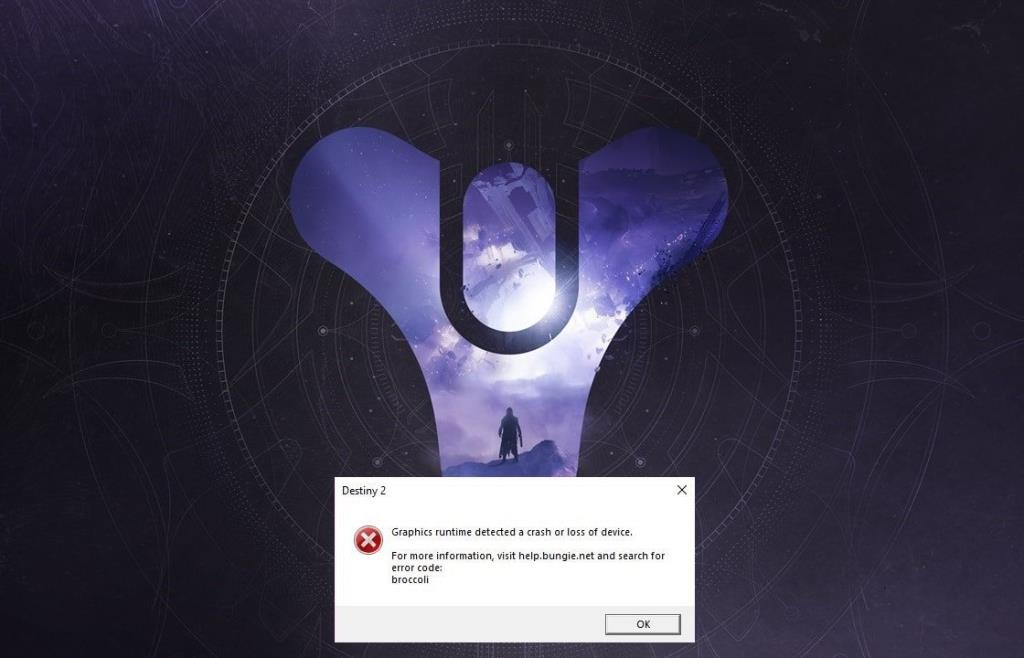
內容
以下是在玩《命運 2》時出現此錯誤的一般原因:
要修復命運 2 錯誤代碼 Broccoli,請一一嚐試下面編寫的方法,為您的 Windows 10 系統找到可能的解決方案。
此方法僅適用於使用NVIDIA GeForce Experience玩《命運 2》。由於 GeForce Experience 可能會強制遊戲進入全屏模式,導致錯誤代碼 Broccoli。請按照以下步驟強制遊戲在窗口模式下運行:
1. 啟動 NVIDIA GeForce Experience應用程序。
2. 轉到主頁選項卡,然後從屏幕上顯示的遊戲列表中選擇命運 2。
3. 向下滾動並單擊工具圖標以啟動設置。
4. 單擊自定義設置下的顯示模式,然後從下拉菜單中選擇窗口化。
5. 最後,單擊應用以保存更改。
6. 啟動命運 2並從這裡啟用全屏模式。請參閱下圖中突出顯示的部分。
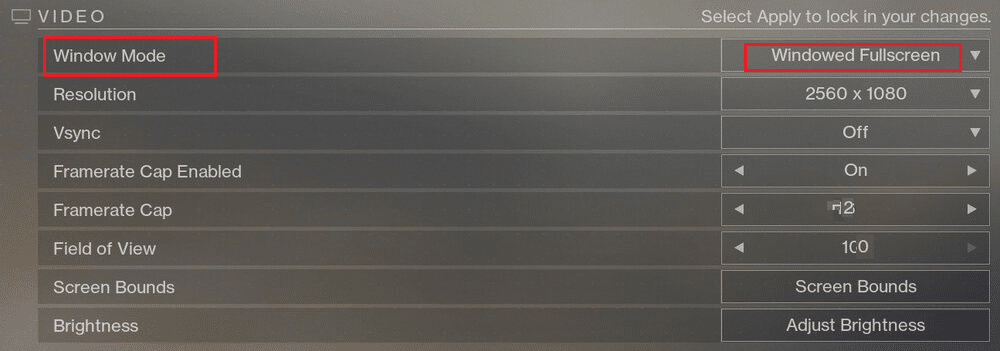
開發人員將錯誤代碼命名為 Broccoli,以表明與顯卡驅動程序和 Windows 操作系統的不一致。如果顯卡驅動程序更新由 PC 上的 Windows 更新服務處理,則必須確保沒有待處理的 Windows 更新。按照給定的步驟更新 Windows:
1.在Windows 搜索框中鍵入更新。從搜索結果中啟動Windows 更新設置,如圖所示。
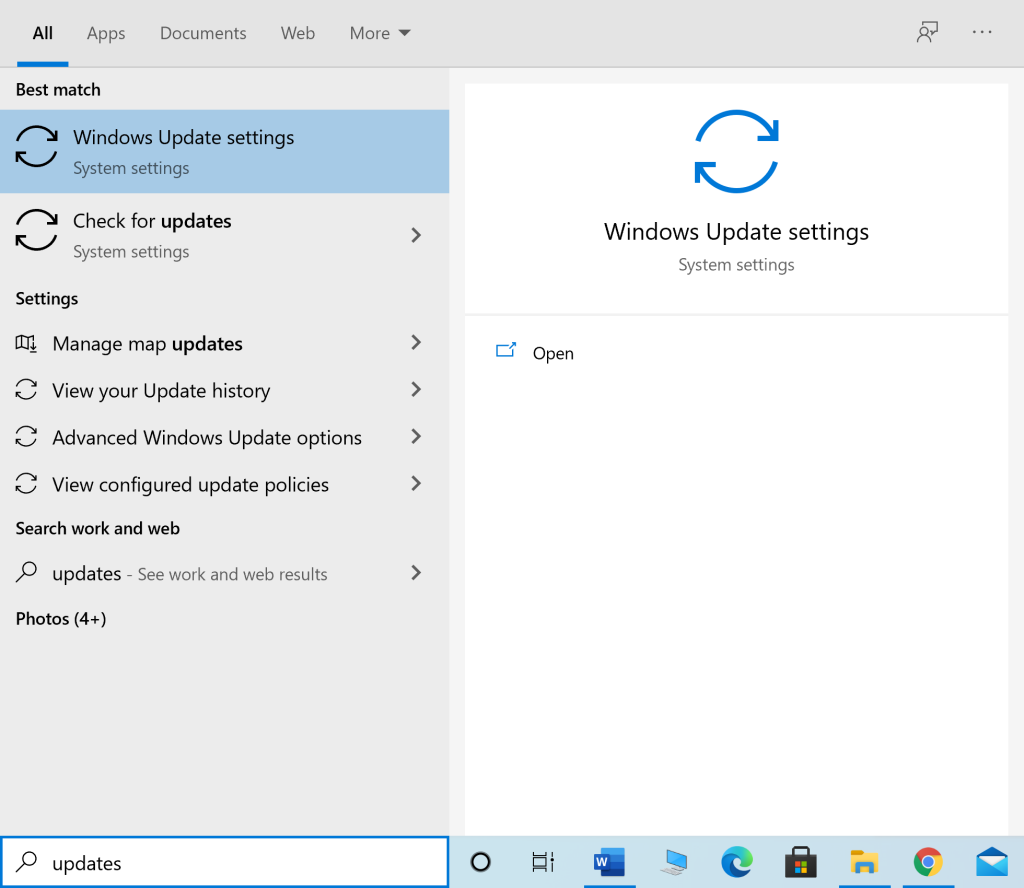
2. 單擊右側窗格中的檢查更新,如圖所示。

3等待Windows 搜索並安裝任何掛起的更新。
注意:在更新過程中,您的 PC 可能需要重新啟動數次。每次重新啟動後,返回到 Windows 更新設置以安裝所有可用更新。
該過程完成後,啟動命運 2 並查看遊戲啟動時是否沒有 Broccoli 錯誤。如果不是,則可能是顯卡驅動程序存在問題,將在後續方法中處理。
另請閱讀:Windows 更新卡住了嗎?這裡有一些你可以嘗試的事情!
如果上述方法對您不起作用,您需要更新 PC 上的顯卡驅動程序,以消除驅動程序損壞和/或過時的問題。這可能可以解決命運 2 錯誤代碼 Broccoli。
下面給出了兩個選項:
選項 1:自動更新顯卡驅動程序
1.在Windows 搜索框中鍵入設備管理器並從那裡啟動應用程序。
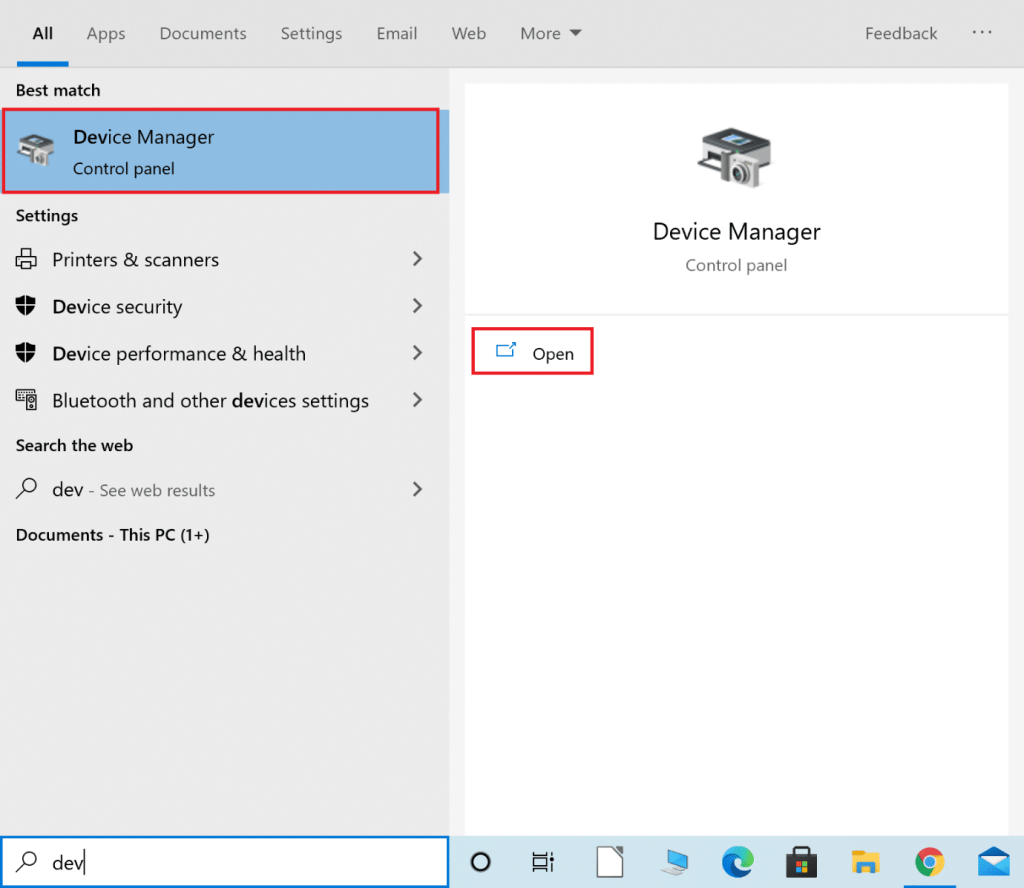
2. 單擊顯示適配器旁邊的向下箭頭將其展開。
3. 右鍵單擊您的顯卡驅動程序,然後從下拉菜單中選擇更新驅動程序,如下所示。

4. 在隨後出現的彈出框中,單擊標題為“自動搜索驅動程序”的選項,如下所示。
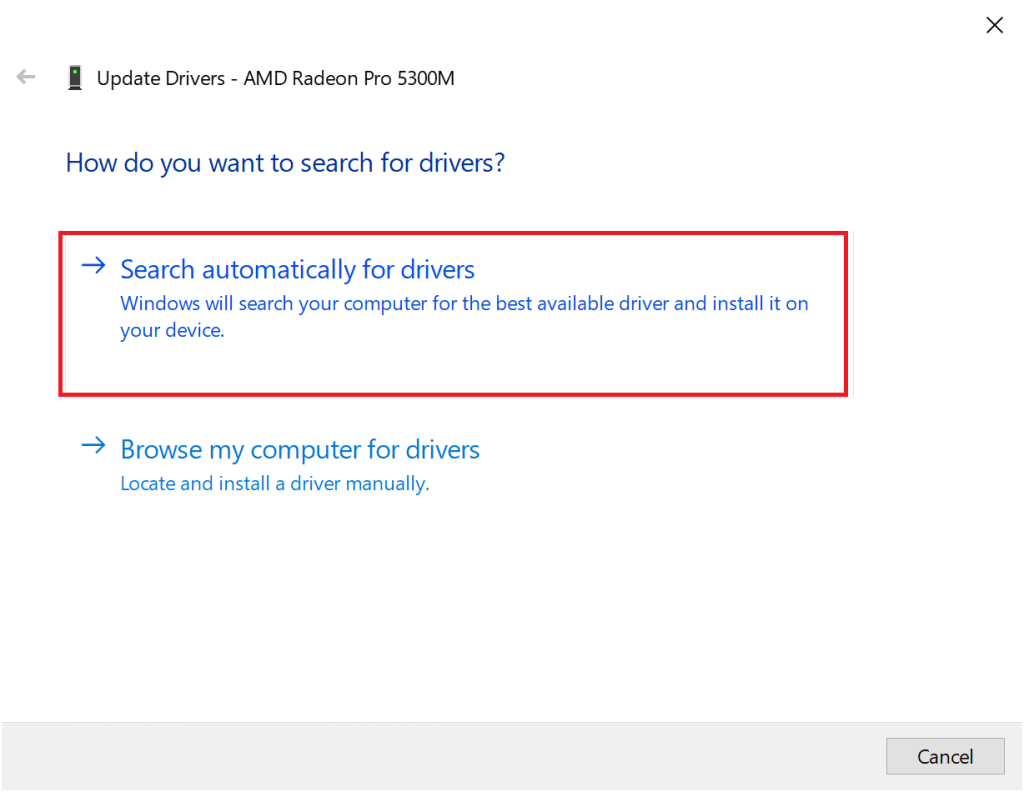
5.等待您的 PC 安裝更新的驅動程序(如果有)。
6. 重新啟動計算機並啟動遊戲。
如果上述選項不起作用,您需要通過在您的計算機上重新安裝它們來手動更新顯卡驅動程序。閱讀以下內容。
選項 2:通過重新安裝手動更新驅動程序
已經為 AMD 顯卡和 NVIDIA 顯卡的用戶解釋了此過程。如果您使用任何其他顯卡,請確保按照正確的步驟重新安裝這些顯卡。
重新安裝 AMD 顯卡驅動程序
1. 從這裡下載 AMD Cleanup Utility。
2. 下載文件後,右鍵單擊它並選擇以管理員身份運行。
3.在AMD Cleanup Utility彈出框中點擊Yes進入Windows Recovery Environment。
4. 進入安全模式後,按照屏幕上的說明完成卸載過程。
5. AMD 清理實用程序將徹底刪除 AMD 驅動程序,而不會在您的系統上留下剩余文件。當然,如果有任何損壞的 AMD 文件,這些文件也會被刪除。該過程完成後,您的機器將自動重新啟動。點擊這裡閱讀更多。
6. 訪問AMD 官方網站並單擊屏幕底部顯示的立即下載選項,為您的 PC 下載最新的驅動程序。
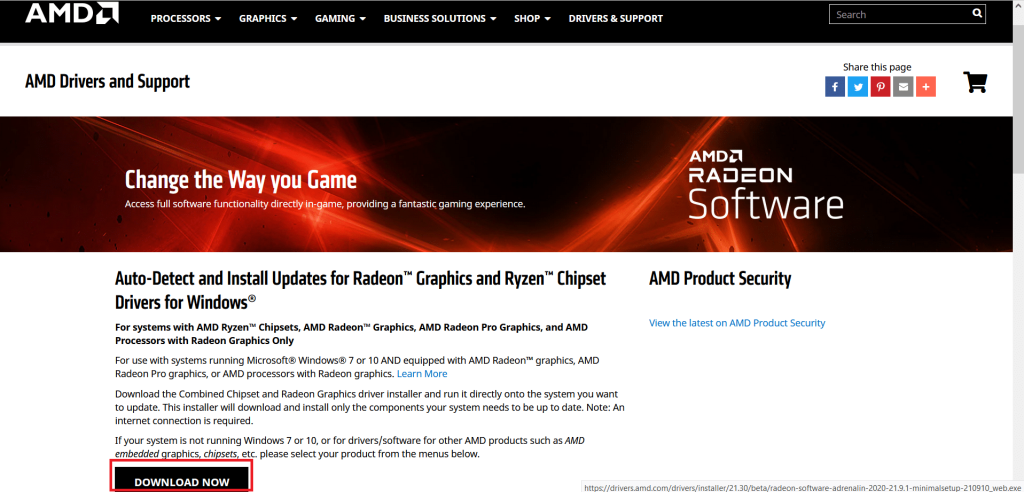
7. 在 AMD Radeon 軟件安裝程序上,單擊推薦版本以確定最適合您 PC 上的 AMD 硬件的驅動程序。安裝它們。
8. 按照屏幕上的說明完成安裝。完成後,重新啟動計算機並享受玩命運 2 的樂趣。
重新安裝 NVIDIA 顯卡
1.在Windows 搜索框中鍵入添加或刪除程序,然後從搜索結果中啟動它,如圖所示。

2. 單擊屏幕右側相關設置下的程序和功能。

3. 單擊更改視圖圖標旁邊的向下箭頭,如圖所示。
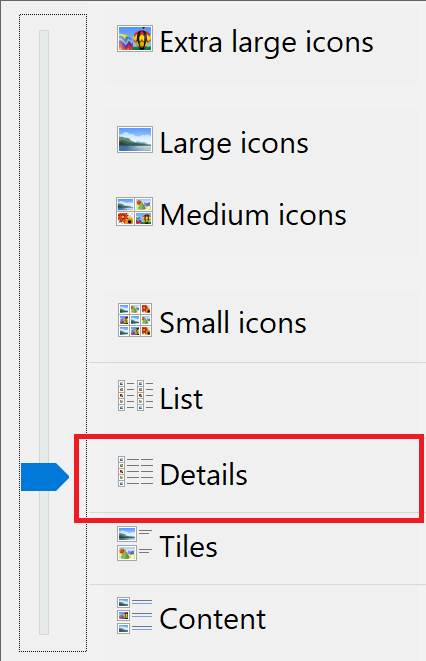
4.從列表中選擇詳細信息以查看應用程序以及發布者名稱、安裝日期和安裝版本。
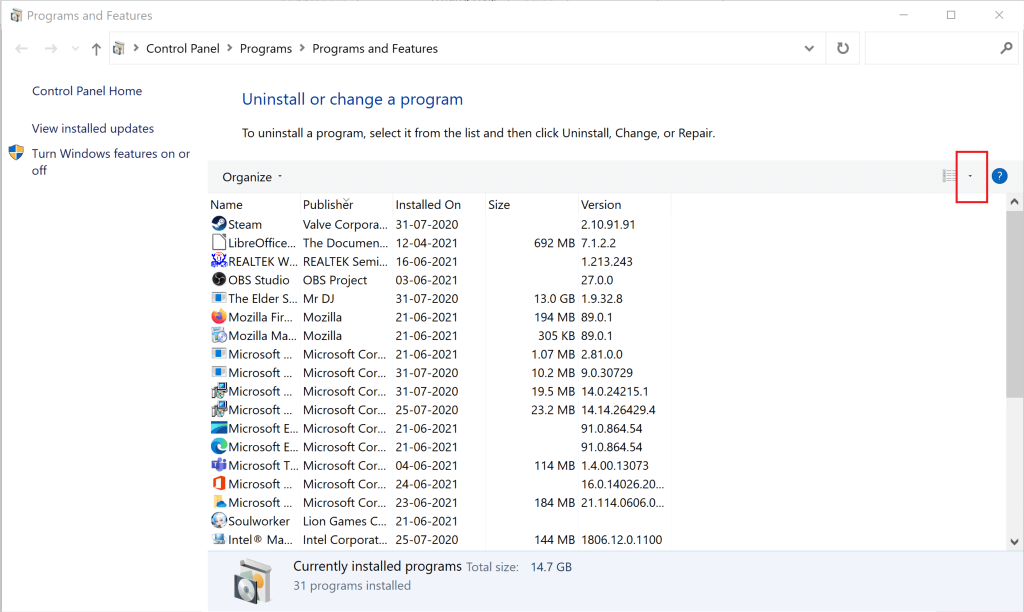
5. 選擇 NVIDIA 發布的所有應用程序和程序實例。右鍵單擊每個並選擇Uninstall。
注意:或者,您也可以使用Display Driver Uninstaller卸載 NVIDIA GeForce。

6. 完成後重新啟動 計算機。
7. 然後,訪問Nvidia 官方網站並單擊下載以下載最新的 GeForce Experience。

8. 單擊下載的文件以運行設置實用程序。
9. 接下來,登錄您的 Nvidia 帳戶並單擊驅動程序選���卡。安裝所有推薦的驅動程序。
另請閱讀: 修復在 Windows 10 上未檢測到的顯卡
遊戲模式的 Windows 10 功能可以提升 PC 的遊戲體驗和性能。儘管如此,許多用戶報告說禁用此功能是一個潛在的命運 2 錯誤代碼 Broccoli 修復。以下是在 Windows 10 系統中關閉遊戲模式的方法:
1.在Windows 搜索框中鍵入遊戲模式設置。單擊右側窗口中的打開。

2.關閉遊戲模式,如下所示。
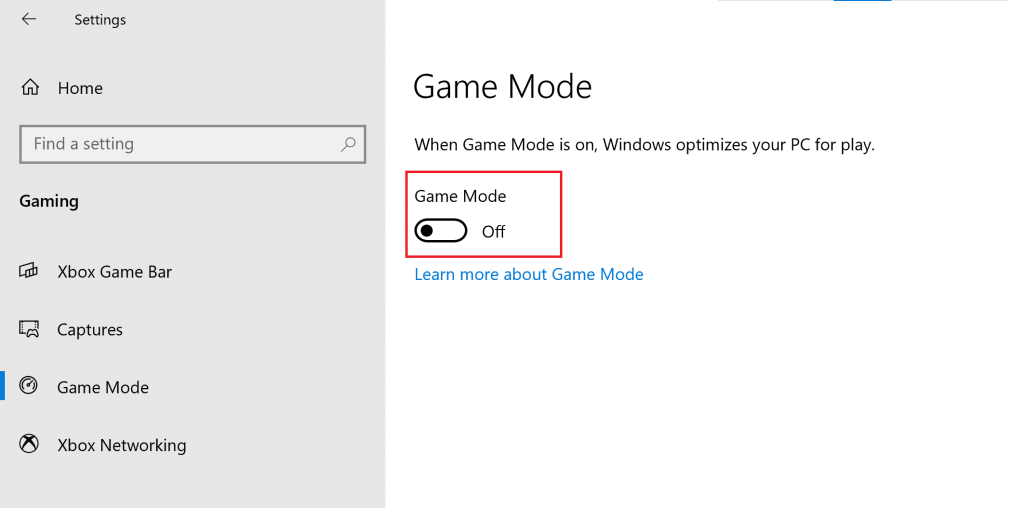
如果您使用 Steam 玩命運 2,您需要驗證遊戲文件的完整性,以便安裝的遊戲版本與 Steam 服務器上可用的最新版本匹配。在此處閱讀有關如何驗證 Steam 上游戲文件完整性的指南。
如果您使用兩個圖形卡並面臨 Destiny 2 Broccoli 錯誤,則此方法適用。這些設置允許 PC 組合多個圖形卡並使用組合的圖形處理能力。按照列出的步驟為 NVIDIA 和 AMD 啟用上述設置,視情況而定。
對於英偉達
1. 右鍵單擊桌面並選擇 NVIDIA 控制面板。

2.從 NVIDIA 控制面板的左側窗格中單擊配置 SLI、環繞、PhysX。
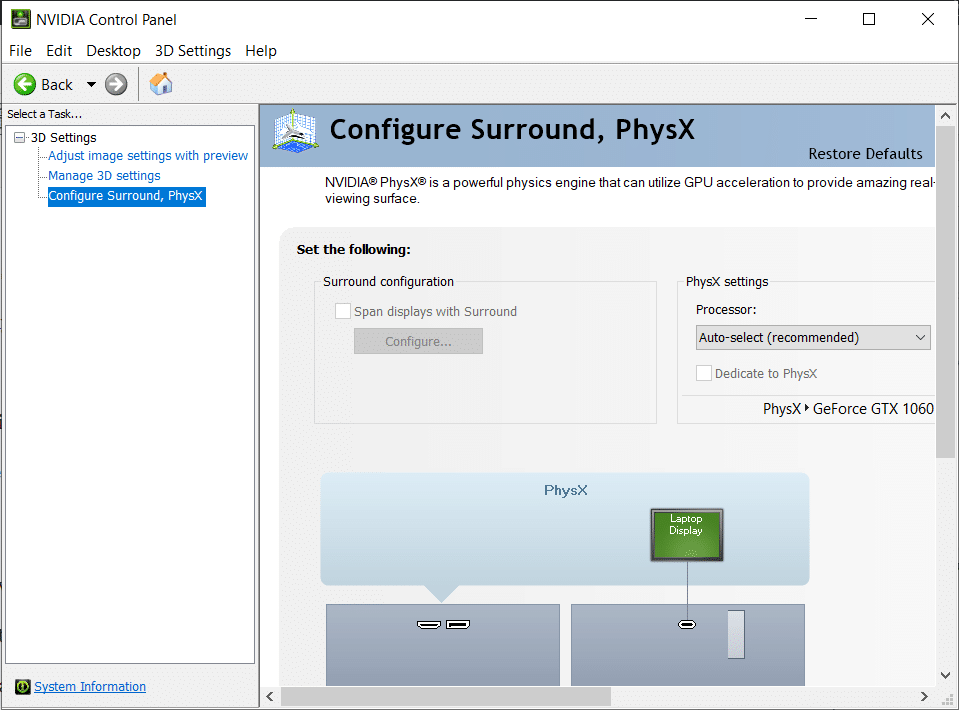
3. 單擊SLI 配置下的最大化 3D 性能。保存更改。
注意:可擴展鏈接接口 (SLI) 是 NVIDIA 多 GPU 設置的品牌名稱。
4.重新啟動 系統並啟動遊戲以檢查問題是否已解決。
對於 AMD
1. 右鍵單擊您的桌面,然後單擊AMD Radeon 軟件。
2. 單擊AMD 軟件窗口右上角的設置圖標。
3. 接下來,轉到圖形選項卡。
4. 向下滾動到高級部分並打開AMD Crossfire以啟用多 GPU 設置。
注意: CrossFire 是 AMD 多 GPU 設置的品牌名稱。

5.重新啟動牛逼,他的PC,並推出命運2.檢查,如果你能解決命運2錯誤代碼西蘭花。
除了修改與 GPU 相關的圖形設置之外,您還可以在遊戲本身中進行類似的修改。這將有助於避免因圖形不一致而引起的問題,例如《命運 2》錯誤代碼 Broccoli。以下是如何更改命運 2 中的圖形設置:
1.在您的 PC 上啟動命運 2。
2. 單擊打開設置以查看可用設置。
3. 接下來,單擊左窗格中的視頻選項卡。
4. 接下來,從關閉到開啟選擇Vsync 。
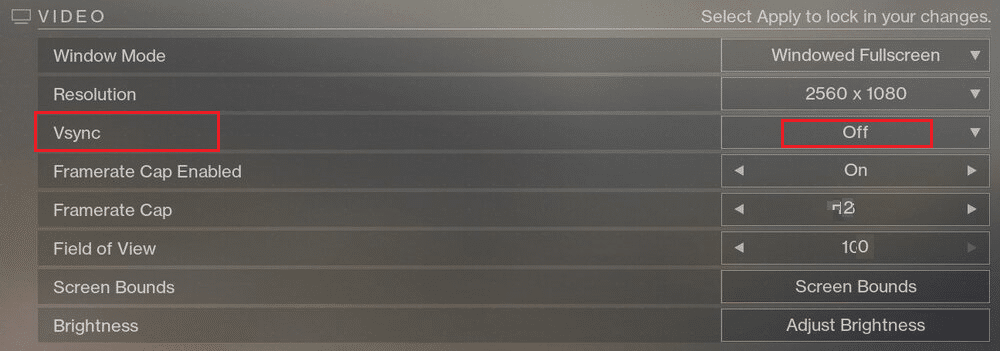
5. 然後,啟用 Framerate Cap並從下拉列表中將其設置為72,如下圖所示。
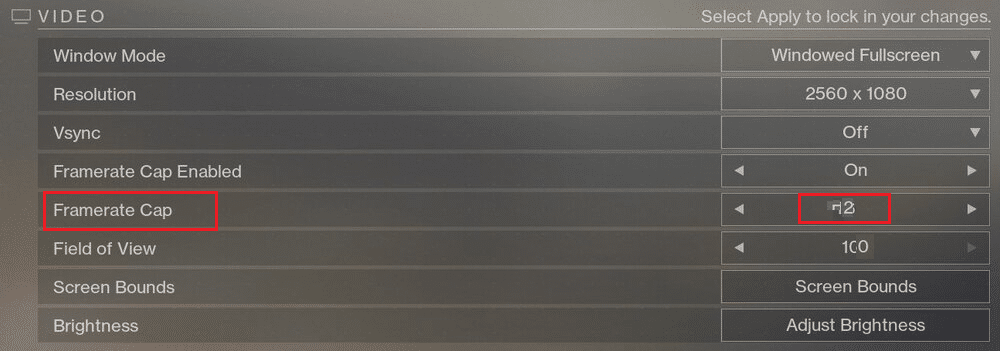
6.保存設置並啟動遊戲。
另請閱讀: 修復因 D3D 設備丟失而退出的虛幻引擎
您可以更改遊戲可執行文件的設置以潛在地修復 Broccoli 錯誤代碼。按照給定的步驟執行相同的操作。
1. 啟動文件資源管理器並轉到C: > Program files (x86)。
注意:如果您在其他地方安裝了遊戲,請導航到相應的目錄。
2. 打開命運 2 文件夾。右鍵單擊遊戲的.exe 文件並選擇Properties。
注意:以下是使用Steam顯示的示例。

3. 接下來,轉到“屬性”窗口中的“安全”選項卡。單擊標題為Edit的選項。
4. 確保為所有用戶啟用完全控制,如下所示。

5. 單擊應用 > 確定以保存如上突出顯示的更改。
6. 接下來,切換到兼容性選項卡並選中標題為以管理員身份運行此程序的選項旁邊的框。
7. 然後,單擊更改高 DPI 設置,如突出顯示所示。
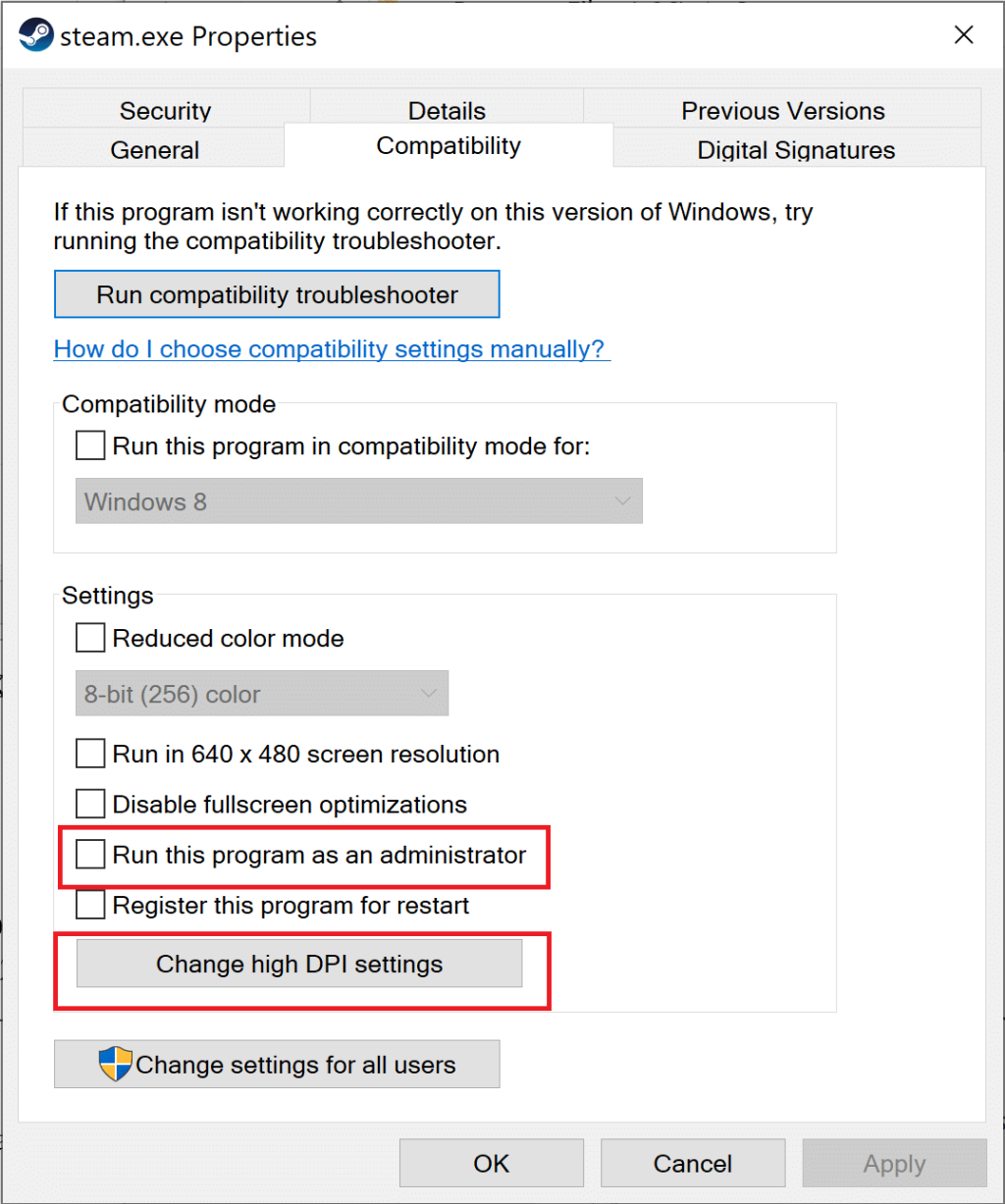
8. 在這裡選中Program DPI下的框。單擊確定以保存設置。
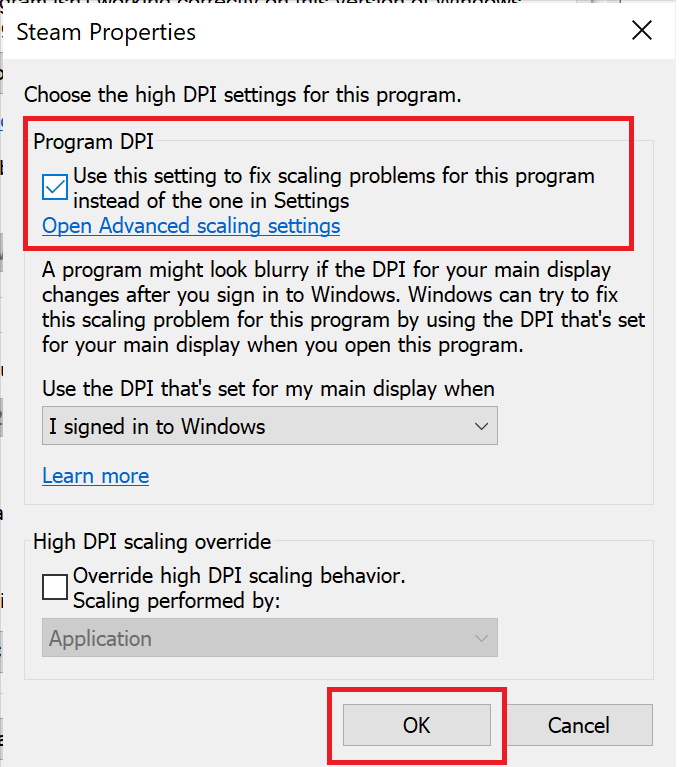
為確保為命運2遊戲保留CPU資源,您需要在任務管理器中將其設置為高優先級任務。當您的 PC 更喜歡將 CPU 用於命運 2 時,遊戲崩潰的可能性較小。按照以下步驟確定命運 2 的優先級,然後修復 Windows 10 上的命運 2 錯誤代碼西蘭花:
1.在Windows 搜索框中鍵入任務管理器。單擊“打開”從搜索結果中啟動它。
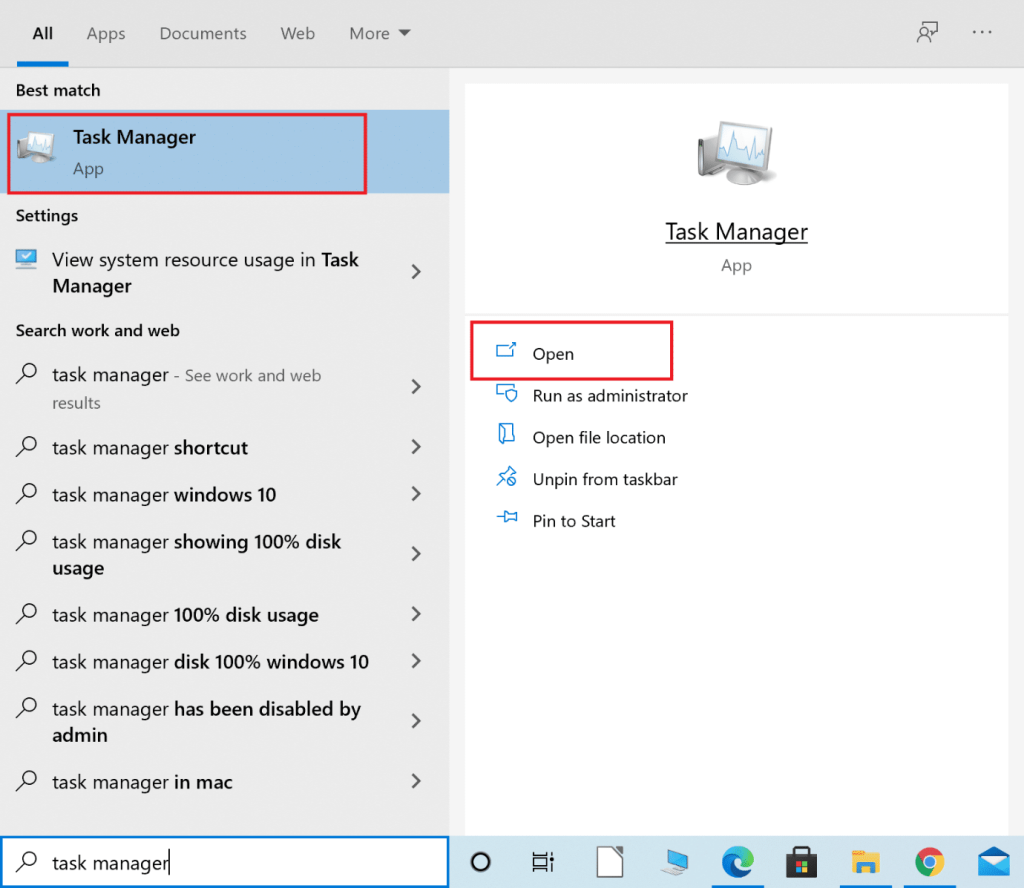
2. 轉到任務管理器窗口中的詳細信息選項卡。
3. 右鍵單擊Destiny 2並單擊Set priority > High,如給定圖片中所述。
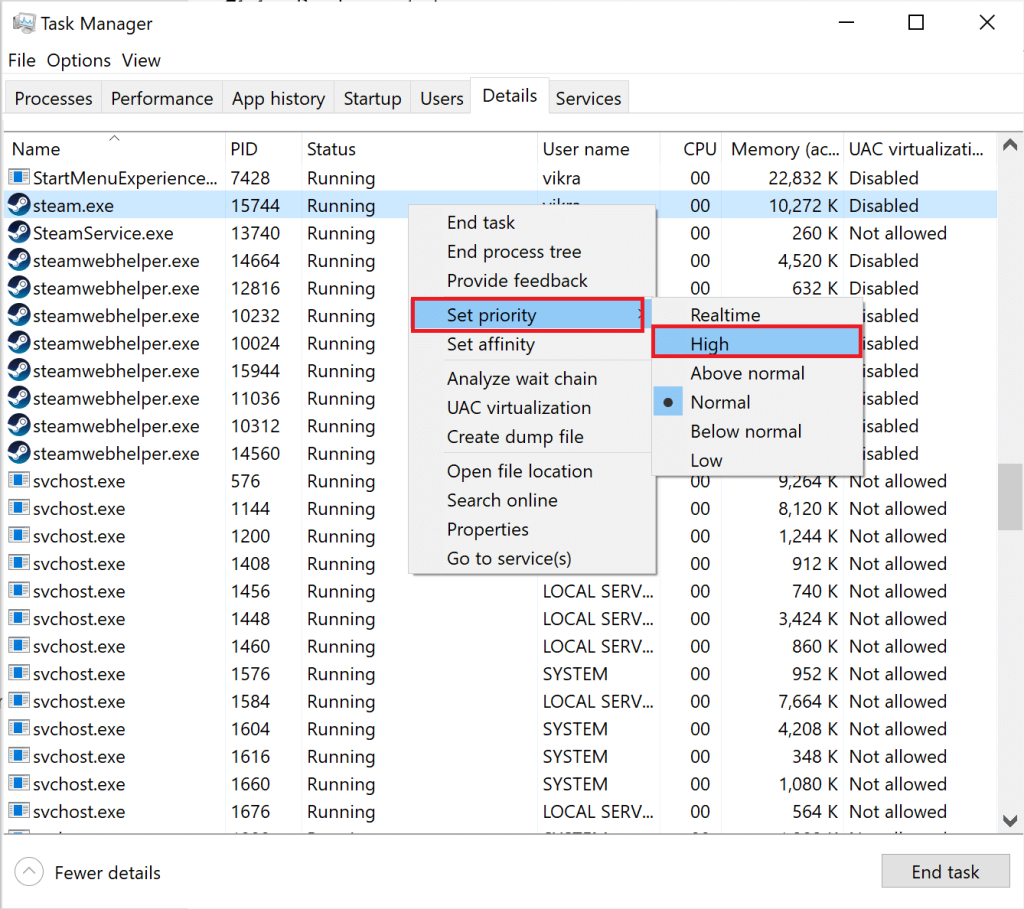
4. 對Battle.net、Steam或用於啟動命運 2 的任何應用程序重複相同的過程。
另請閱讀: 如何在 Windows 10 中更改 CPU 進程優先級
可能存在損壞的安裝文件或遊戲文件。要清除系統損壞的遊戲文件,您需要重新安裝遊戲,如下所示:
1.在重新安裝圖形驅動程序期間按照方法 3中的說明啟動添加或刪除程序窗口。
2.在Search this list文本框中輸入Destiny 2,如圖所示。

3.在搜索結果中點擊命運 2並選擇卸載。
注意:以下是使用Steam給出的示例。
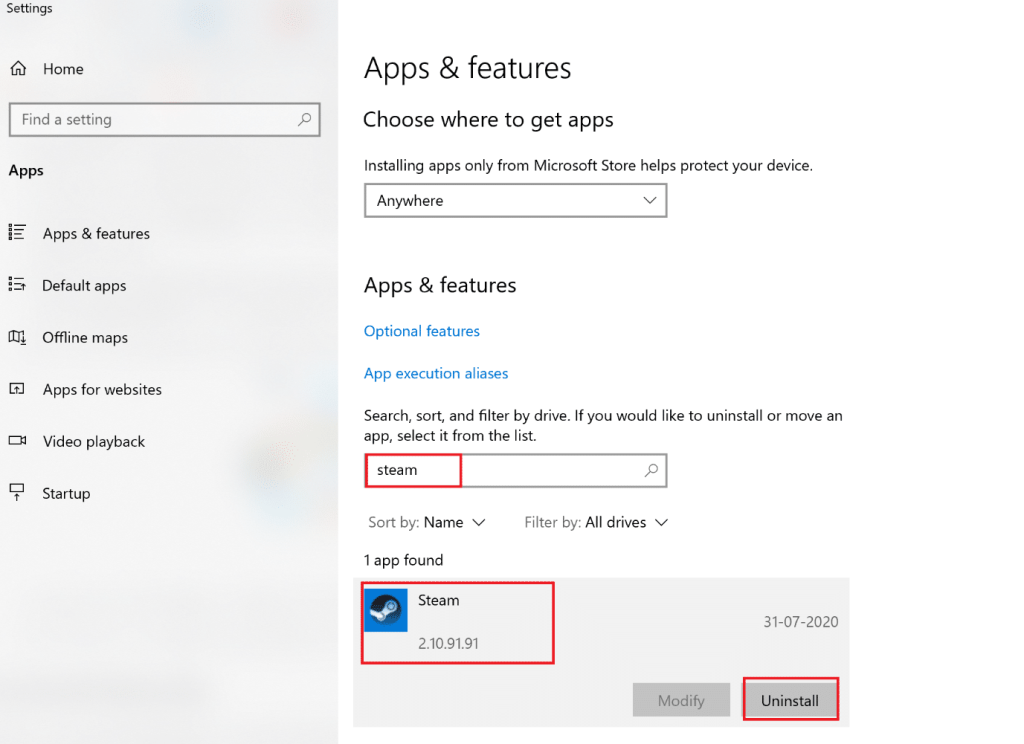
4.等待遊戲卸載。
5.啟動 Steam或您用來玩遊戲的應用程序,然後重新安裝《命運 2》。
您的 PC 上損壞的遊戲文件(如果有)現在已被刪除,並糾正了《命運 2 西蘭花》錯誤代碼。
如果上述錯誤仍然存在,則您的計算機可能存在硬件問題。要診斷這些問題,請實施此方法。Windows 內存診斷應用程序將掃描您計算機的硬件組件以搜索問題。例如,如果您 PC 上的 RAM 出現故障,診斷應用程序將提供相關信息,以便您檢查或更換 RAM。同樣,我們將運行此工具來診斷影響遊戲玩法的系統硬件問題。
1.在Windows 搜索框中鍵入Windows 內存診斷。從這裡打開它。
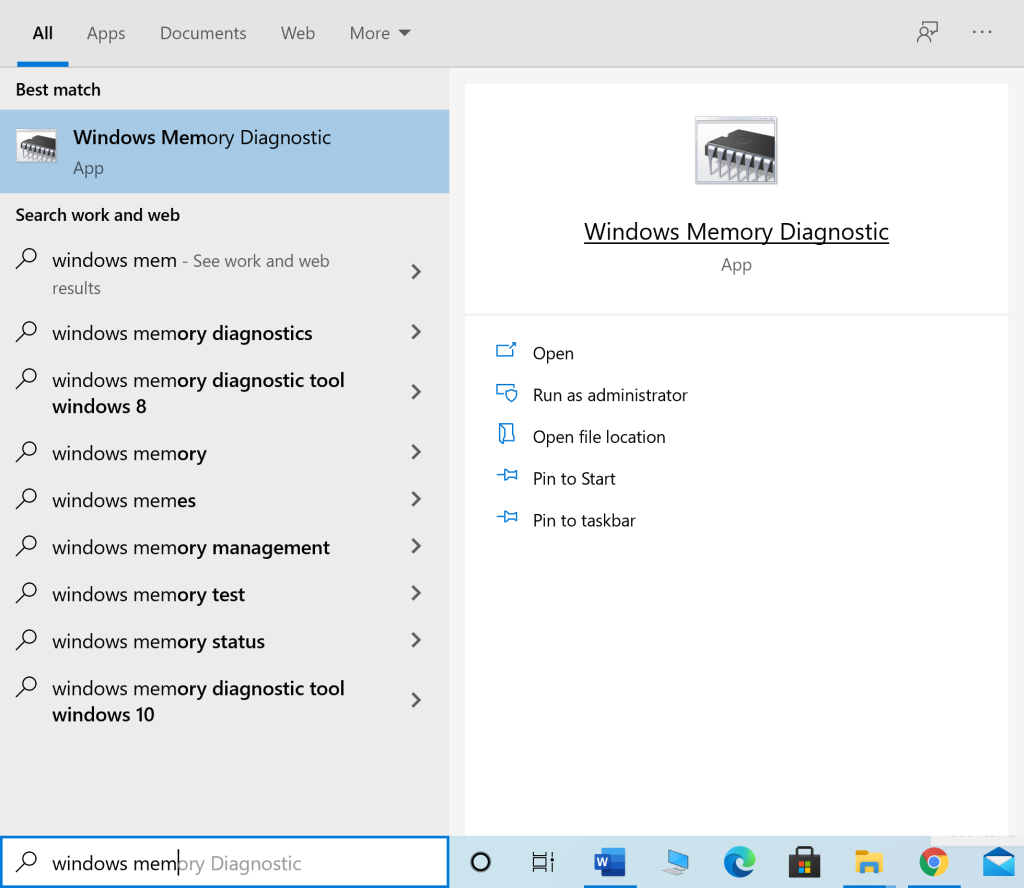
2. 點擊立即重啟並在彈出窗口中檢查問題(推薦)。
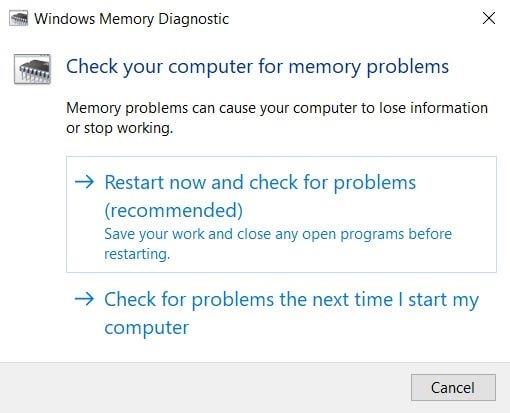
3. 計算機將重新啟動並開始診斷。
注意:該過程可能需要一段時間。請勿在此過程中關閉機器。
4. 該過程完成後計算機將重新啟動。
5. 要查看診斷信息,請轉到事件查看器,如圖所示。
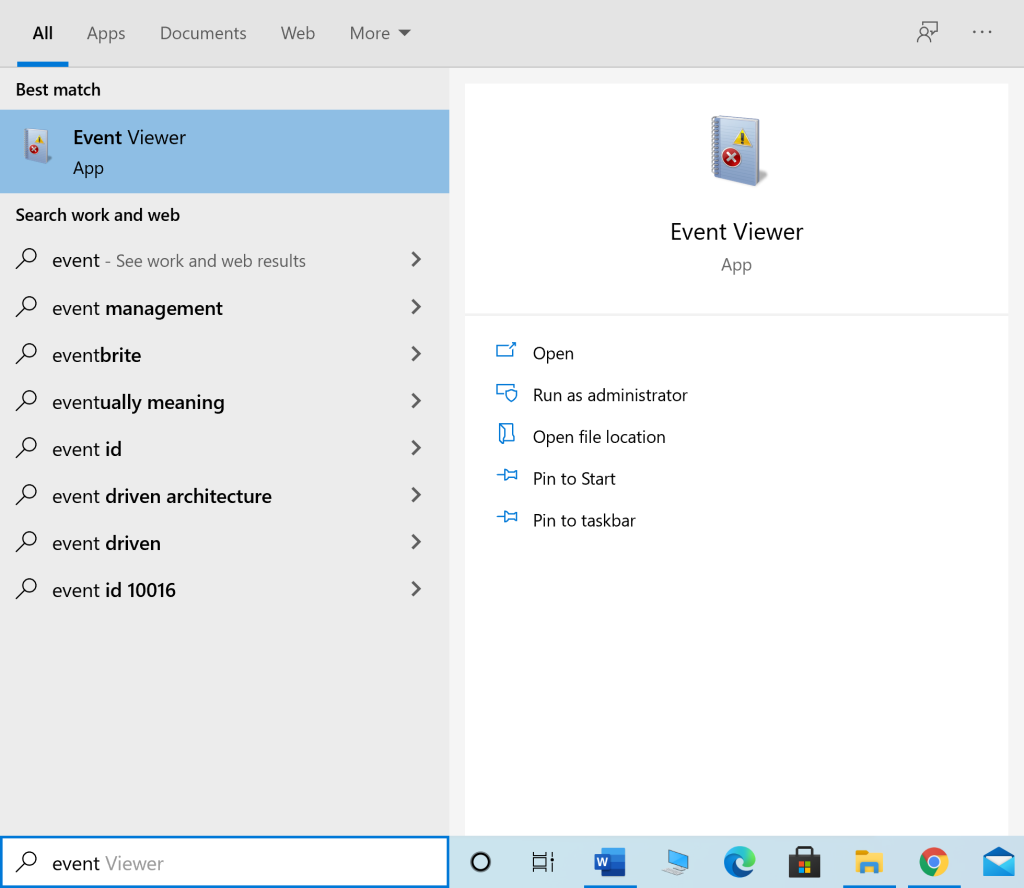
6.從事件查看器窗口的左窗格導航到Windows 日誌 > 系統。

7.從右側的“操作”窗格中單擊“查找”。
8.輸入 MemoryDiagnostic並選擇Find Next。
9. 檢查事件查看器窗口中顯示的有關故障硬件的信息(如果有)。
10. 如果發現硬件有缺陷,請讓技術人員檢查或更換。
受到推崇的:
我們希望本指南對您有所幫助,並且您可以在 Windows 10 筆記本電腦/台式機上修復命運 2 錯誤代碼 Broccoli。請讓我們知道哪種方法最適合您。此外,如果您對本文有任何問題或建議,請隨時在下面的評論部分中提出。
在本文中,我們將指導您如何在硬碟發生故障時重新造訪硬碟。讓我們一起來看看吧!
乍一看,AirPods 和其他真無線耳機沒什麼兩樣。但當一些鮮為人知的功能被發現後,一切都改變了。
蘋果推出了 iOS 26,這是一個重大更新,具有全新的磨砂玻璃設計、更聰明的體驗以及對熟悉應用程式的改進。
學生需要一台特定類型的筆記型電腦來學習。它不僅要性能強大,能夠出色地完成所選專業,還要小巧輕便,方便全天攜帶。
在 Windows 10 中新增印表機很簡單,儘管有線設備的過程與無線設備的過程不同。
眾所周知,RAM 是電腦中非常重要的硬體部件,它充當處理資料的內存,並且是決定筆記型電腦或 PC 速度的關鍵因素。在下面的文章中,WebTech360 將向您介紹一些在 Windows 上使用軟體檢查 RAM 錯誤的方法。
智慧電視確實風靡全球。憑藉如此多的強大功能和互聯網連接,科技改變了我們觀看電視的方式。
冰箱是家庭中常見的家用電器。冰箱通常有 2 個隔間,冷藏室寬敞,並且每次使用者打開時都會自動亮燈,而冷凍室狹窄且沒有燈。
除了路由器、頻寬和乾擾之外,Wi-Fi 網路還受到許多因素的影響,但也有一些智慧的方法可以增強您的網路效能。
如果您想在手機上恢復穩定的 iOS 16,這裡是卸載 iOS 17 並從 iOS 17 降級到 16 的基本指南。
酸奶是一種美妙的食物。每天吃優格好嗎?每天吃酸奶,你的身體會發生怎樣的變化?讓我們一起來了解一下吧!
本文討論了最有營養的米種類以及如何最大限度地發揮所選米的健康益處。
制定睡眠時間表和就寢習慣、更改鬧鐘以及調整飲食都是可以幫助您睡得更好、早上準時起床的一些措施。
請租用! Landlord Sim 是一款適用於 iOS 和 Android 的模擬手機遊戲。您將扮演一個公寓大樓的房東,開始出租公寓,目標是升級公寓的內部並為租戶做好準備。
取得浴室塔防 Roblox 遊戲代碼並兌換令人興奮的獎勵。它們將幫助您升級或解鎖具有更高傷害的塔。













